Fil d'Ariane dans SOLIDWORKS expliqué
Fil d'Ariane dansSOLIDWORKSIl s'agit d'un outil d'interface utilisateur conçu pour réduire les déplacements de la souris et, ainsi, optimiser le flux de travail. Lorsque vous cliquez avec le bouton gauche de la souris sur un élément de la fenêtre graphique, un fil d'Ariane apparaît dans le coin supérieur gauche. Il présente une arborescence hiérarchique des éléments associés.
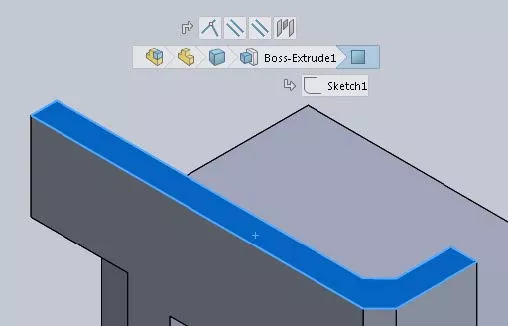
Par exemple, si vous sélectionnez une face d'une pièce, le fil d'Ariane affichera la face, la fonction dont elle fait partie et les esquisses qui pilotent cette fonction, sa pièce et, si vous travaillez sur un assemblage, son sous-assemblage et son assemblage de niveau supérieur.
Cliquez avec le bouton gauche sur un élément pour afficher une barre d’outils associée et cliquez avec le bouton droit pour afficher une barre d’outils contextuelle et un menu contextuel.
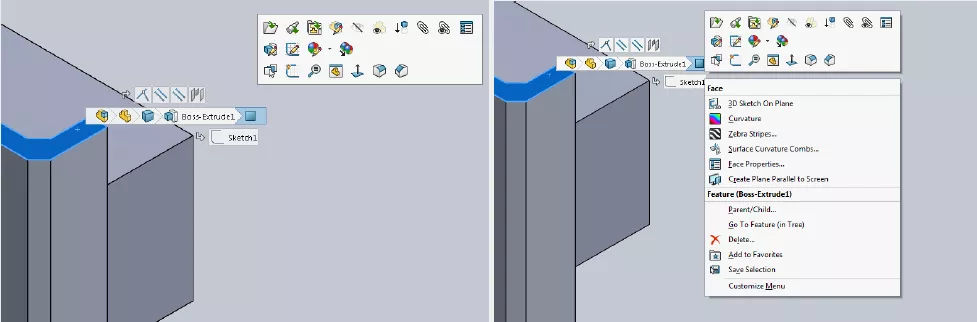
Ci-dessus : clic gauche sur un visage (gauche) contre clic droit (droite)
Les fils d'Ariane sont particulièrement utiles dans les assemblages. Là où, dans SOLIDWORKS 2015, il fallait cliquer avec le bouton droit de la souris sur un composant ou accéder à l'arbre de création FeatureManager, vous pouvez désormais afficher les contraintes dans les fils d'Ariane.
La version 2017 de SOLIDWORKS a simplifié la révision et la modification des contraintes dans le fil d'Ariane : les contraintes comportant des erreurs ou des avertissements sont maintenant visibles, l'état de suppression des contraintes est affiché et seules les contraintes liées à l'élément sélectionné sont affichées. Depuis SOLIDWORKS 2017, vous pouvez également afficher et sélectionner des plans de référence dans le fil d'Ariane.
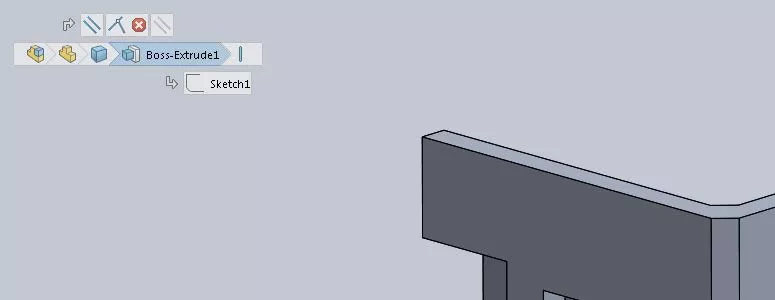
Au-dessus : une contrainte coïncidente avec une erreur et une contrainte parallèle supprimée dans SOLIDWORKS 2017
Un nouveau raccourci, la touche « D », permet d'accrocher le fil d'Ariane à votre souris, diminuant encore davantage son mouvement.
La touche enfoncée pour amener le fil d'Ariane à votre pointeur peut être modifiée enOutils >Personnaliser. Là, cherchezDéplacer la sélection Fil d'Ariane, Coin de confirmation,et sur l'écran qui s'affiche, tapez la touche ou la combinaison préférée dans la colonne des raccourcis.
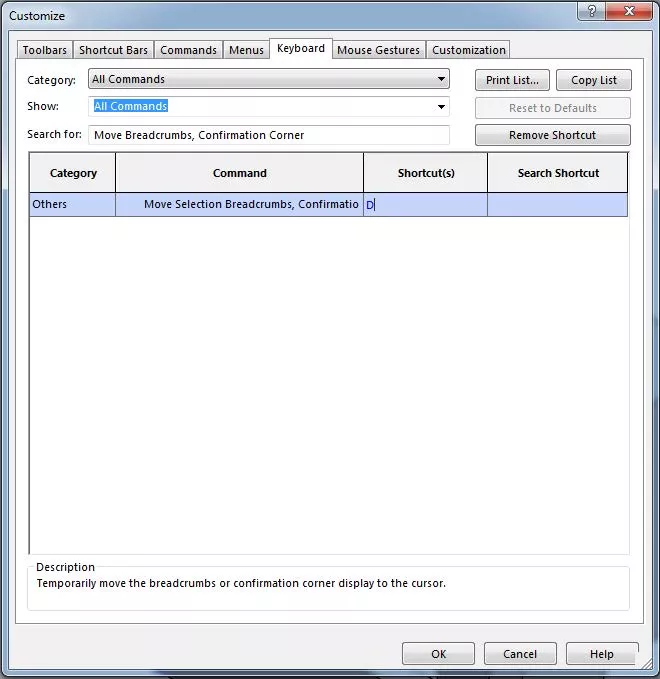
Pour supprimer le fil d'Ariane, cliquez simplement dans une partie vide de la zone graphique ou appuyez sur ESC.
Le fil d'Ariane peut être complètement désactivé dans Outils >Options>Options du système>Afficher (SOLIDWORKS 2017) ouAffichage/Sélection(SOLIDWORKS 2016).
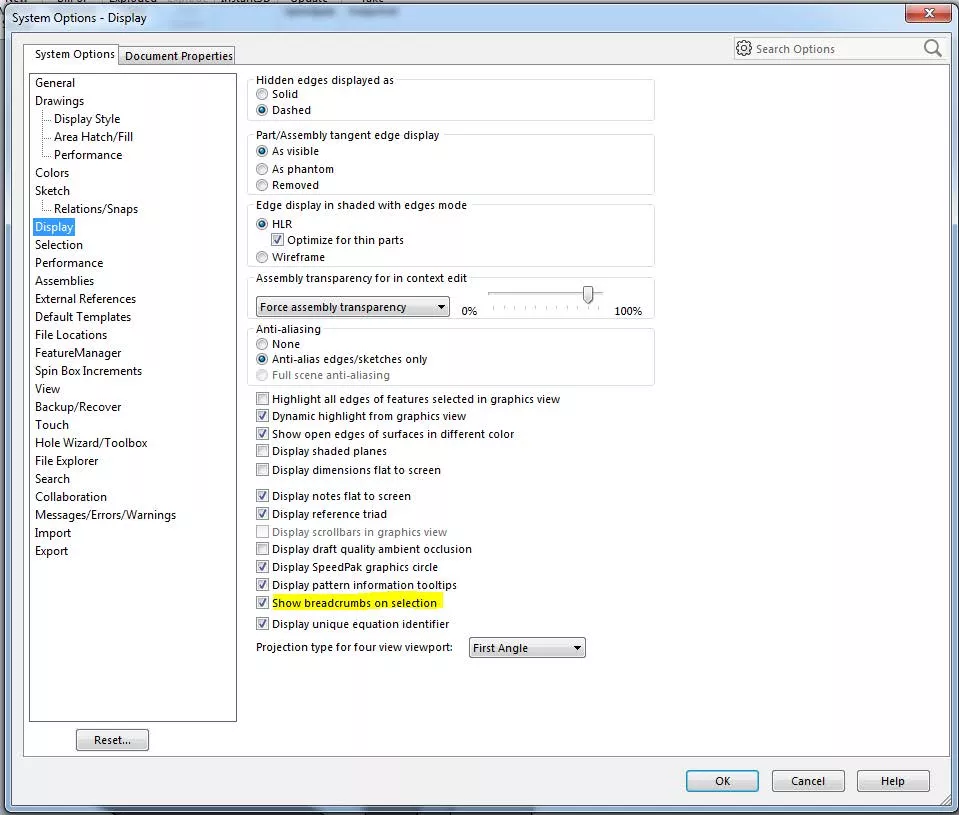
Ceci conclut le fil conducteur de sélection dans SOLIDWORKS. Découvrez d'autres trucs et astuces SOLIDWORKS ci-dessous.
Meilleure façon d'utiliser les BreadCrumbs et Quick Mates de SOLIDWORKS
Regardez la vidéo ci-dessous pour vous concentrer sur l'utilisation des fils d'Ariane et des contraintes rapides pour aller aussi vite que possible à l'intérieur d'un assemblage SOLIDWORKS.
Note de l'éditeur :Cet article a été initialement publié en mai 2017 et a été mis à jour pour plus d’exactitude et d’exhaustivité.
Plus de tutoriels SOLIDWORKS
Explication du contrôleur SOLIDWORKS Mate
Tutoriel sur l'analyse du mouvement des contraintes de trajectoire dans SOLIDWORKS
Tutoriel sur l'outil de gousset de tôlerie SOLIDWORKS
Utilisation de la commande de correction/groupe temporaire de SOLIDWORKS
Méthodes simples pour modéliser un tuyau en Y dans SOLIDWORKS

À propos de Lauren McGarry
Lauren McGarry est une experte certifiée SOLIDWORKS basée à San Diego, Californie. Elle a obtenu son baccalauréat en sciences de l'Université Case Western Reserve et travaille chez GoEngineer en tant qu'ingénieure en support technique depuis 2016.
Recevez notre vaste gamme de ressources techniques directement dans votre boîte de réception.
Désabonnez-vous à tout moment.